3、软件会提示:“指定基点”,也就是移动的基点,这时在图中点击选择一个合理的基点。
4、软件又会提示:指定第二个点。也就是你要移动到的点,找到之后点击鼠标,完成移动。
5、“M”移动命令对任何图元都适用(只要不是锁定冻结的)。
6、接下来,说下其它非通用的方法。比如针对直线,点击之后,会在直线上出现三个夹点。事实上我们可以直接用鼠标单击中间的点来移动图形。
7、对于圆,同样点击之后,我们可以直接用鼠标单击圆心点来移动。
8、如果图形是一个面域,点击之后则出现数个夹点,这时点击任意一个夹点都可以直接移动图形。
9、对于块来说,它有一个插入点。
10、直接点击插入点,就可以方便得移动块
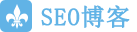 肖兴来SEO博客
肖兴来SEO博客